Slik starter Administrator Command Prompt i Windows 8 File Explorer
Det er mange registerhack for å forenkle Windows 8-opplevelsen. Hvis du er en kommandolinje-fanatiker, vil du elske dette nifty-trikset som lar deg starte administratorkommandoprompten ved å høyreklikke-alternativet mens du navigerer i Filutforskeren. Alt du trenger er litt å justere ved å få tilgang til Registerredigering. Før du går videre, må du passe på at du er logget inn som administrator i UAC (User Account Control).
Kommandoprompten aktiveres vanligvis via de populære "Win + R" -tastkombinasjonene. Når du trykker på "Vinduetast + R", vises dialogboksen Kjør, og du skriver bare cmd eller cmd.exe og kommandopromptboksen vises. Ønsker du rask tilgang? Sjekk ut opplæringen nedenfor.
Slik aktiverer du administratorkommandoprompt i Høyreklikk-alternativ
Merk: Vi antar at du kjenner krokene til Registerredigering og kanskje allerede har en mellom- eller avansert kunnskap om å legge til og redigere strenge og nøkler.
1. På tastaturet trykker du på "Vinn + R."
2. Når du ser boksen, skriv regedit i søkeboksen.
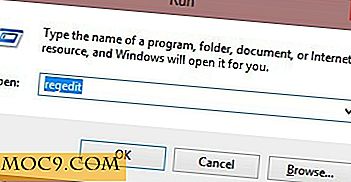
3. Brukerkontokontrollen kan be deg om å gjøre endringer i datamaskinen. Klikk på "Ja".
4. Registerredigering vil bli lansert. Gå til denne adressen: HKEY_CLASSES_ROOT\Directory\shell

5. Opprett en ny nøkkel under denne mappen og merk den "runas".

6. Dobbeltklikk mappen "runas" og kontroller om det er en "Standard" -tast. Høyreklikk på det og velg "Endre".

7. Når du klikker på "Endre", vises "Rediger streng" -boksen. Skriv inn "Open Administrator Command Prompt Here" i boksen Verdidata.

8. I samme mappe lager du en ny strengverdi (høyreklikk mappen "runas" og velg Ny og velg Strengeverdi). Merk det som "NoWorkingDirectory."

9. Vinduet Registerredigerer skal se slik ut (se nedenfor).

10. Under denne banen, HKEY_CLASSES_ROOT\Directory\shell\runas, opprett en annen nøkkel og merk den som "kommando".

11. Dobbeltklikk på mappen, og du vil se Standard strengverdien. Høyreklikk og velg "Endre." Under Verdi data, skriv inn cmd.exe /k cd %1 og klikk OK.

13. Avslutt Registerredigering og start datamaskinen på nytt. Deretter åpner du Filutforskeren for å se endringene.
Få tilgang til administratorkommandoprompt hvor som helst i Filutforsker
1. Etter omstart, start File Explorer og høyreklikk en fil for å teste hack.

2. En vellykket registerredigering vil vise deg rask tilgang til administratorkommandoprompt om du høyreklikker en mappe eller hvor som helst i filutforskeren.

Merk: Pass på at du har administratorrettighetene.
En enda raskere tilgang til ledetekst
Hvis fremgangsmåten ovenfor som krever at du rediger registret, ikke er noe for dine preferanser, er det en enklere måte å åpne Kommandoprompt i Windows Utforsker. Ingen hack kreves, og det virker ut av esken.
1. Åpne Windows Utforsker og naviger til mappens sted der du vil åpne i Kommandoprompt.
2. Skriv inn cmd i mappens adressefelt, og trykk på Enter.

Kommandoprompten åpnes magisk i mappens plassering.
Hvor nyttig er dette hack?
Det er ikke noe fancy eller spektakulært om denne hacken. Men hvis du vil utvide høyreklikkalternativene i Filutforskeren, kan du gjøre noen endringer i Registerredigering og bare bruke de ovennevnte trinnene. i stedet for å starte Administrator Command Prompt via tastaturet, gjør denne snarveien trikset. Bare vær sikker på at du har administratorrettighetene når du prøver eller bruker denne hacken. I mellomtiden, hvis du vet om en annen måte å gjøre dette, vær så snill å slippe det i kommentarene.







